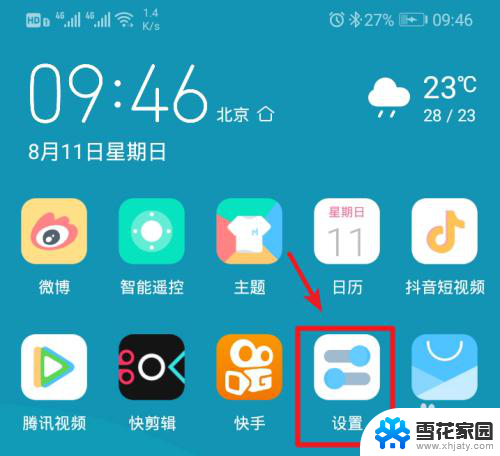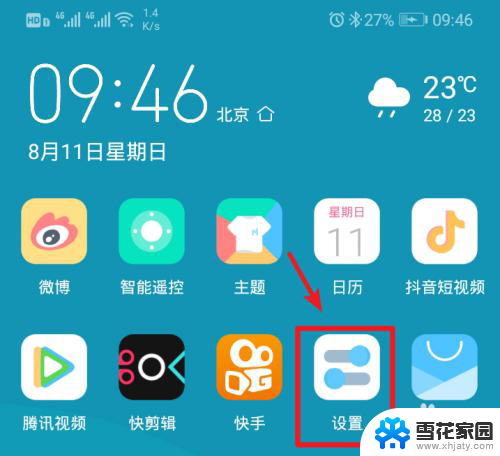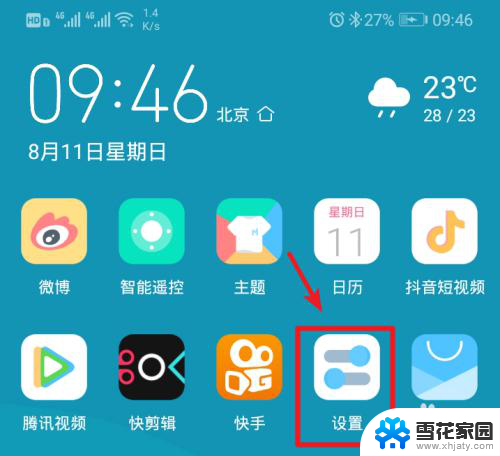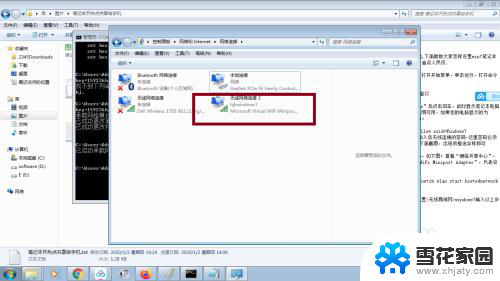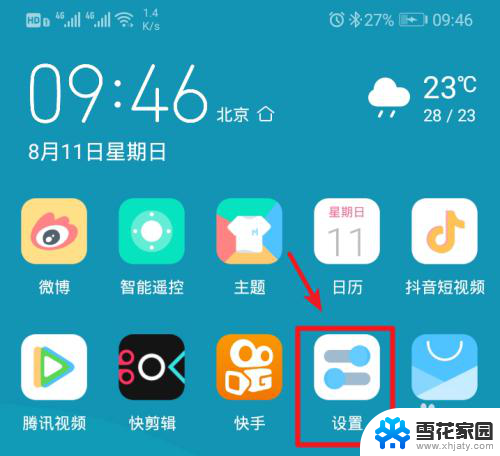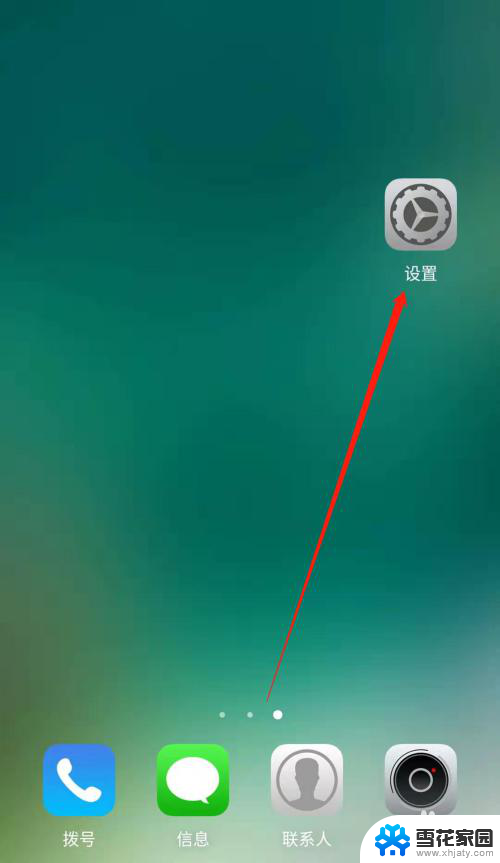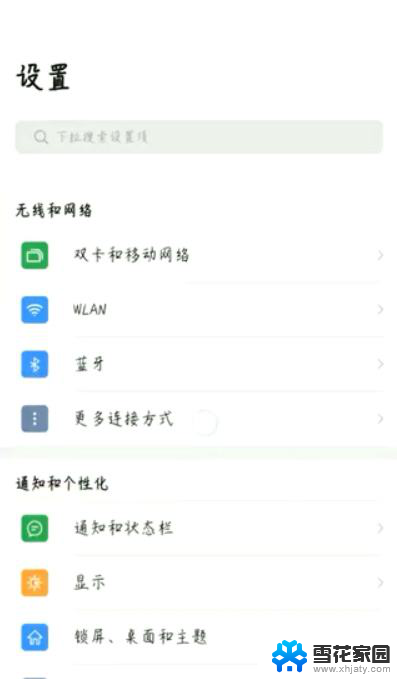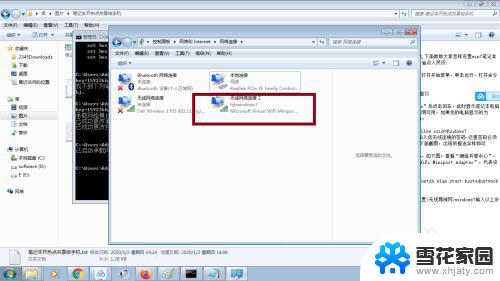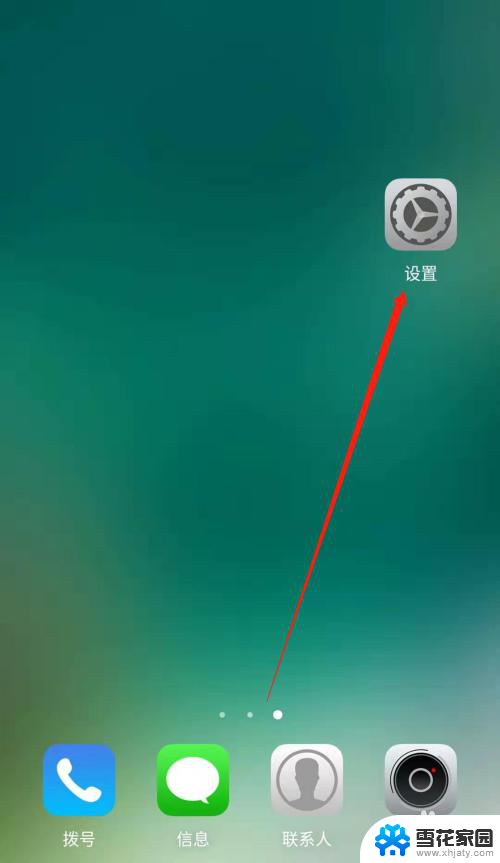笔记本电脑可以连上手机热点吗 笔记本电脑连接手机热点步骤
笔记本电脑可以通过连接手机热点来上网,这在没有Wi-Fi的情况下非常方便,连接手机热点的步骤也并不复杂,只需在手机设置中开启热点功能,然后在笔记本电脑的Wi-Fi设置中搜索并连接该热点即可。通过这种方式,我们可以随时随地享受到网络的便利,无需受限于固定的网络环境。这种便捷的连接方式为我们的生活带来了更多的便利和自由。
具体步骤:
1.解锁手机进入后,选择手机的设置图标进入。
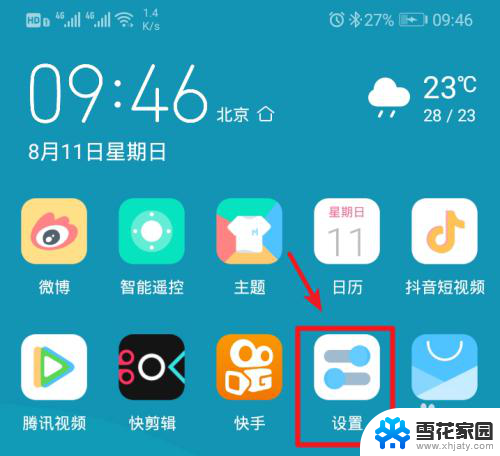
2.在手机设置内,点击上方的无线和网络的选项进入。
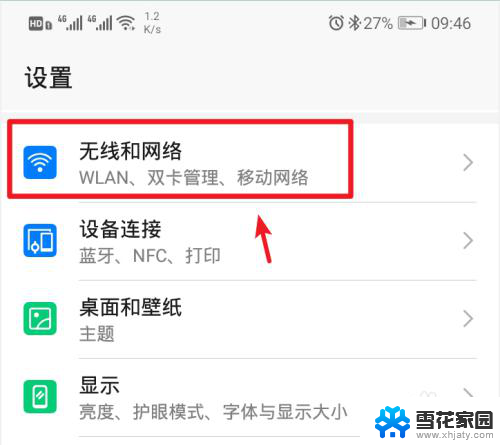
3.进入无线和网络设置界面,选择移动网络共享的选项。
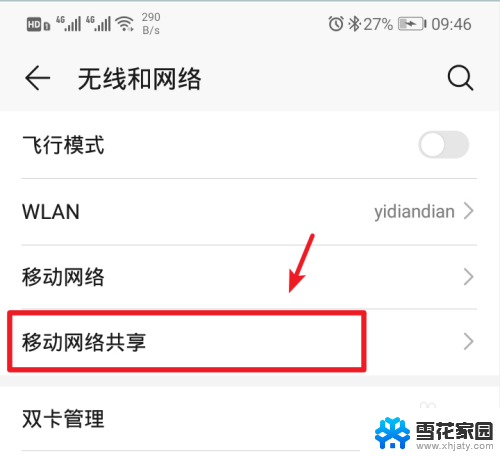
4.进入后,选择顶部的便携式wlan热点的选项。
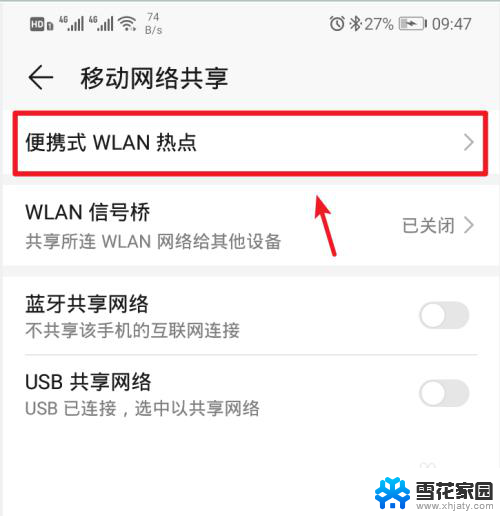
5.进入后,将个人热点后方的开关打开。
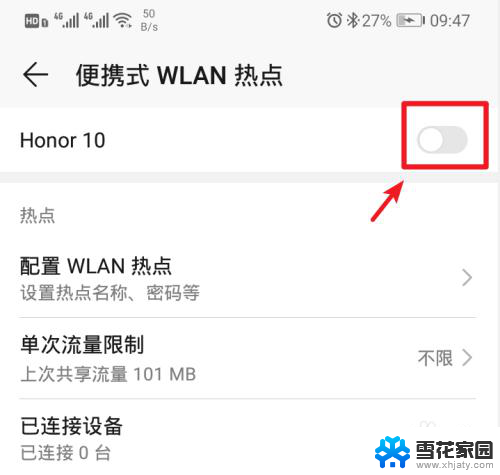
6.打开后,也可以点击配置wlan热点的选项进入。
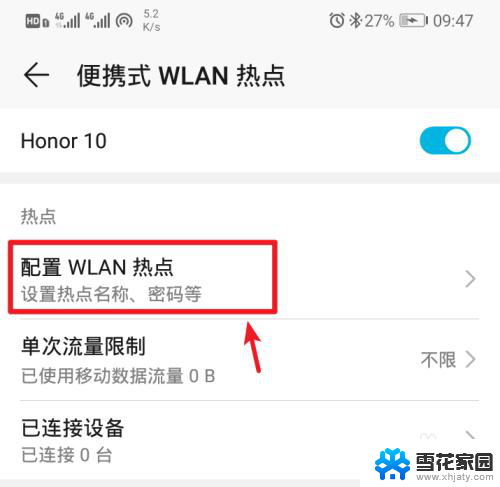
7.进入后,点击密码后方的小眼睛图标,即可查看到热点的密码。
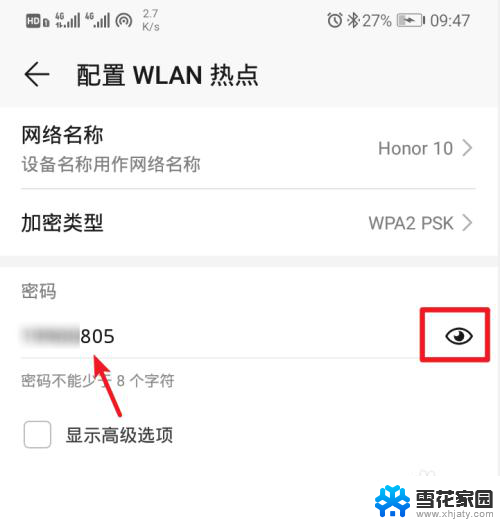
8.记住手机的Wlan热点密码后,打开电脑点击下方的WiFi图标。
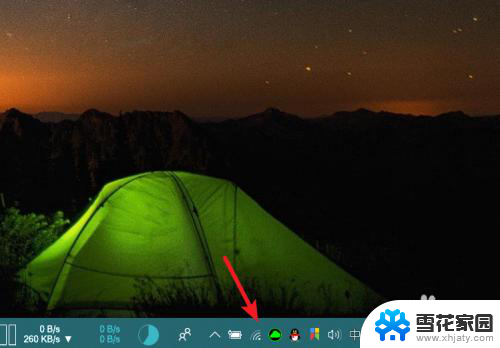
9.点击后,笔记本电脑会自动搜索附近的网络。选择手机的个人热点,点击连接。
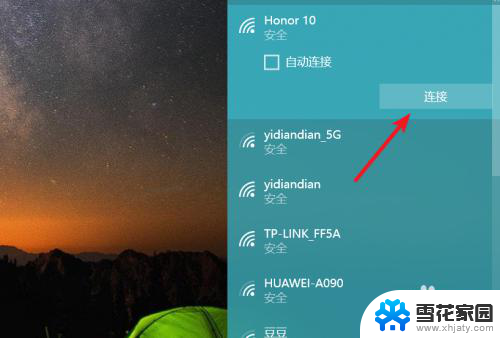
10.输入密码,点击下一步,即可连接使用手机的热点上网。
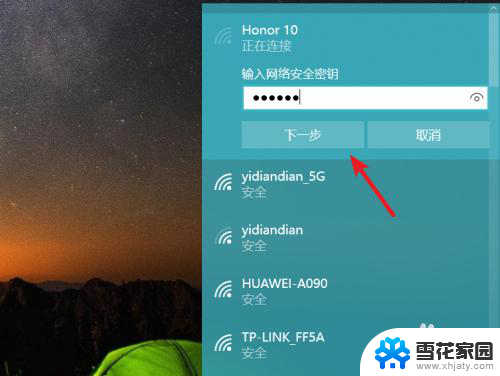
以上是关于笔记本电脑是否可以连接手机热点的全部内容,如果您遇到这种情况,可以按照以上方法解决,希望这些方法能对大家有所帮助。